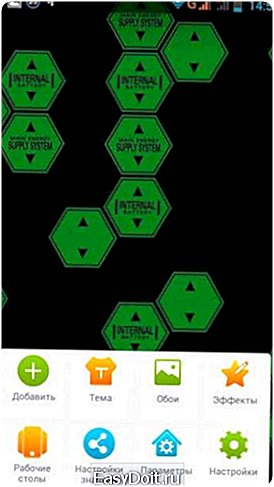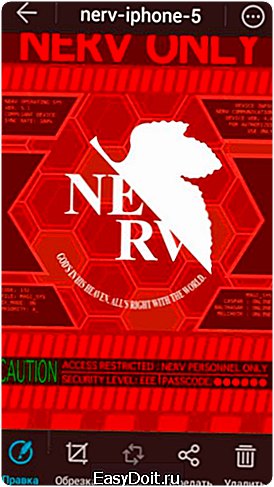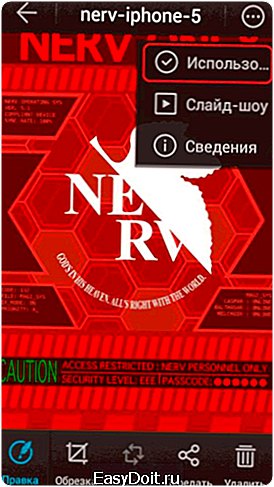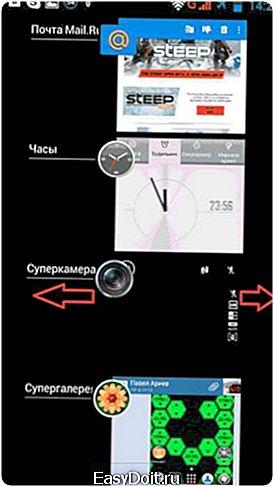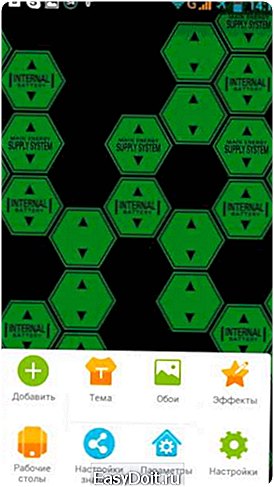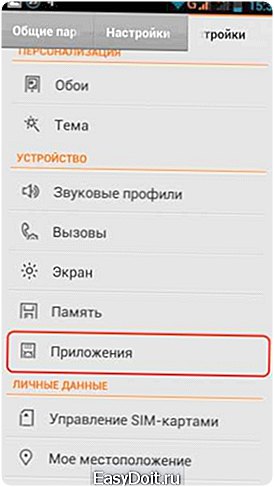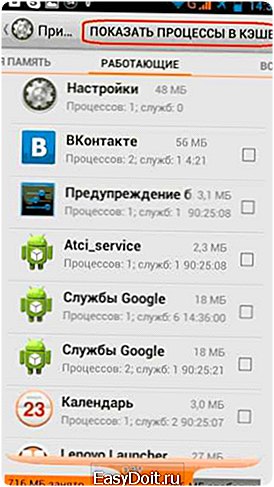Как ускорить работу Андроид?
Ускорение работы Android: развенчиваем мифы
Добавлено: 2015-07-23 08:56:17
Ускорение своего Android-смартфона – мечта любого пользователя. Они проводят много времени, копаясь в настройках, работая с разными виджетами, и специальными приложениями, чтобы настроить наиболее оптимальную скорость и отзывчивость своего устройства.
В интернете также можно найти массу советов, о том, как ускорить работу Вашего смартфона. Некоторые из них не особо эффективны, а некоторые вообще неправдивы, поскольку основаны на информации, которая касается версии операционной системы ниже, чем Android 4.2. А реальность такова, что нет универсального способа за пять минут ускорить любой Android-смартфон, есть только способы сделать его более отзывчивым.
Итак, мы собрали пять «решений» ускорения работы смартфона на базе Android, которые не так эффективны, как Вы можете думать, а некоторые из них могут скорее принести больше вреда, чем пользы.
1. Очистители и ускорители оперативной памяти
Неоднократно говорилось о том, что операционная система Android работает таким образом, чтобы заполнить доступную оперативную память процессами, которые открывались пользователем и могут понадобиться ему в любой момент. Это позволяет быстро загрузить понадобившееся приложение, вернув его из «фоновой» работы, а не запускать его вновь и вновь, затрачивая на это много времени.
Именно поэтому работа приложения, которое постоянно закрывает запущенные процессы, может только навредить работе, если не хуже. Оно может закрывать приложение, которое будет постоянно открываться и тем вообще «загрузить» смартфон ненужной работой. В качестве альтернативы, Вы сами можете ограничить количество приложений, работающих в фоновом режиме. Для этого, в настройках смартфона выберите «Опции разработчика» и выберите максимально желаемое количество работающих фоновых приложений.
2. Использование карты памяти может замедлить работу смартфона
Это утверждение не соответствует истине. Ранние версии операционной системы Android позволяли переместить на внешнюю карту памяти приложения, что могло привести к замедлению работы устройства, особенно, если карта памяти была некачественной. Сегодня внешние карты могут быть использованы лишь для хранения музыки и изображений. Их использование никак не может повлиять на общую производительность смартфона.
3. Держите память смартфона пустой
С одной стороны – это правда. Если память Вашего Android-смартфона практически полностью заполнена, то устройство будет работать медленнее. Но не стоит ревностно оберегать память своего смартфона. Начиная с версии ОС Android 4.3, компания Google внедрила в свое детище поддержку функции TRIM, которая сама заботится и оптимизирует использование свободного дискового пространства, а также противодействует замедлению работы смартфона.
4. Отключение анимации в интерфейсе производителя
В настройках Вашего смартфона в пункте «Опции разработчика», у пользователя есть возможность отключить использование анимационных эффектов. И многие действительно считают, что отключение анимации способно ускорить работу всей операционной системы в целом. Однако, это не совсем так. Если Вы пользуетесь Android-смартфоном неизвестного производителя, программное обеспечение которого низкого качества, тогда этот способ сможет Вам помочь. Однако в большинстве случаев отключение анимации никак не повлияет на быстродействие устройства. В лучшем случае, это может обеспечить «эффект плацебо», который убеждает пользователя в том, что смартфон работает быстрее, хотя на самом деле это не так.
5. Установка другого лаунчера
Оболочки Android разных производителей, такие как TouchWiz у Samsung, Emotion UI у Huawei, Sense у HTC и другие – это намного больше, чем просто внешний вид рабочих столов, которые Вы видите при запуске своего смартфона. Помимо этого интерфес имеет множество фоновых процессов, которые постоянно запущены. Некоторые считают, что установка специальной программы, так называемого лаунчера, может ускорить работу ОС. Дело в том, что лаунчер – это своего рода новая оболочка, которая заменяет предустановленный интерфейс производителя, и при установке отвечает за запуск программ.
Здесь дело обстоит так же, как и с отключением анимации, помочь этот метод может только в том случае, если Вы используете некачественное ПО от неизвестного производителя. В противном случае, установка лаунчера не только не ускорит работу смартфона, но и замедлит ее, поскольку фоновые процессы «родного» интерфейса все равно будут продолжать выполняться, загружая тем самым оперативную память устройства.
Надеемся, что приведенная нами информация окажется Вам полезной и позволит избежать распространенных ошибок пользователей Android-смартфонов.
gsmpress.ru
Ускорение работы устройства на OS Android
Мобильные телефоны на ОС Андроид имеют широчайший функционал. Это позволяет использовать ваш смартфон или планшет для самых разных нужд: серфинг в Интернете, просмотр видео, прослушивание музыки или работа с разными приложениями. Но в ходе эксплуатации телефон на Андроиде может потерять свое быстродействие. Чтобы вернуть былую производительность, вы можете убрать лишние виджеты, почистить оперативную память, поискать вирусы или установить специальные приложения для оптимизации.
Разгружаем интерфейс
Давайте разберемся, как ускорить работу android при помощи стандартных настроек. Во-первых, на быстродействие значительно могут влиять многочисленные виджеты. Это специальная надстройка, которая устанавливается на рабочем столе, при этом позволяет получать оперативную информацию из приложения, не включая его.
Однако, они нагружают систему. Если виджет не является жизненно необходимым для вас, просто удалите его с рабочего стола. Сделать это можно следующими действиями:
- Перейдите на рабочий экран, где установлен виджет.
- Нажмите на него пальцем, а потом непременно удерживайте несколько секунд.

- Как только он стал двигаться, перетяните его в область с надписью «Удалить» или к значку корзины.
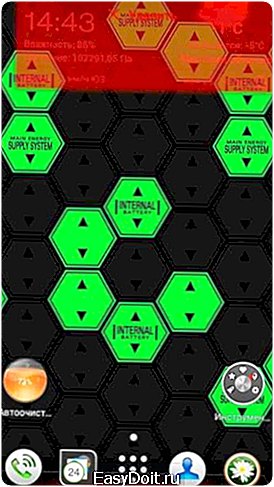
Это простое действие поможет незначительно ускорить работу гаджета. Это особенно актуально для низкопроизводительных телефонов. Мощности процессора и объема оперативной памяти может просто не хватать на параллельную работу нескольких виджетов.
Второй вариант, который ответит вам на вопрос, как ускорить android, – это изменение заставки. У многих пользователей на рабочем столе стоят так называемые живые обои. Это анимирующая картинка, которая постоянно оказывает нагрузку на процессор и систему в целом. Поставьте самые обычные обои. Сделать это можно следующей последовательностью шагов:
- На рабочем экране нажмите функциональную клавишу.
- В меню выберите пункт «Обои».

- Нажмите на необходимую картинку.

Есть альтернативный вариант:
- Перейдите в галерею и включите желанную заставку.

- Нажмите копку «функции» или соответствующий значок сверху. Выберите «Использовать как».

- Выберите установить как «Обои».

Это простое действие также поможет незначительно снизить нагрузку на процессор, соответственно, укорить работу устройства.
Дополнительные настройки системы
После того, как вы настроили интерфейс смартфона, следует покопаться в некоторых системных настройках. Первым делом необходимо ускорить работу GPU (Graphics Processing Unit) и отключить анимацию. Все эти пункты находятся в разделе «Для разработчика». Если этого пункта меню у вас нет, тогда его необходимо предварительно открыть. Сделать это поможет следующая инструкция:
- Зайдите в раздел «Настройки».
- Найдите подменю «О телефоне» («Об устройстве»), а потом перейдите в него.
- Зайдите в «Информация о версиях».
- Несколько раз нажмите на строку «Номер сборки». Если все получилось, то система выдаст сообщение «Вы уже являетесь разработчиком».
После этого можно зайти в меню «Для разработчика». В нем необходимо поставить галочку в «Ускорить GPU», а в пункте «Окно: масштаб» выбрать отключение анимации.

Ускорение телефона на Android 4.4 KitKat может выполняться при помощи смены компилятора. Изначально в андроид-устройствах использовался Dalvik. Он обрабатывал приложения только тогда, когда они непосредственно работали. Более современный компилятор ART обрабатывает программу сразу после ее установки. Это незначительно повышает размер приложения, но дает плюс к быстродействию.
Чтобы включить ART, вам необходимо:
- Перейдите в раздел «Для разработчика».
- Укажите подменю «Select runtime».
- В открывшемся окне выберите « Use ART».

После этого необходима перезагрузка смартфона. Как только он включиться, не трогайте его пару минут (телефон будет перекомпилировать все имеющиеся приложения).
Чистим оперативную память
Одним из самых эффективных решений вопроса, как ускорить Android, является очистка оперативной памяти. В ней находятся данные, необходимые для работы каких-либо приложений. Когда вы открываете много программ, оперативка постепенно забивается, что, естественно, снижает быстродействие телефона.
Очистить оперативную память можно несколькими способами. Первый – выгрузка приложений:
- На телефоне откройте диспетчер открытых приложений. Для этого удерживайте функциональную сенсорную клавишу или центральную (зависит от модели устройства).
- Перед вами откроются миниатюры запущенных приложений. Пальцем «выбросите» их в сторону, как это показано на рисунке. В некоторых моделях это делается в вертикальном направлении.

- Закройте таким способом все приложения.
Старайтесь не держать в списке больше 10 программ, при этом регулярно очищайте это окно.
Также на некоторых моделях имеется специальный ярлык, который позволяет одним нажатие почистить всю оперативную память. Этот ярлык можно разместить на рабочем столе. Для этого следует:
- Зажмите функциональную сенсорную клавишу до появления меню.
- В списке нажмите пункт «Добавить».

- Поищите в списке элемент с названием «Автоочистка» или аналогичное. Если такое есть, перетяните его на рабочий стол.
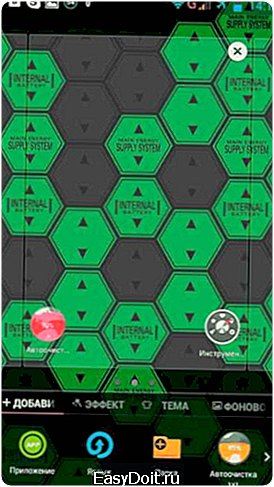
Чтобы очистить оперативку, просто нажмите на значок один раз.
Очищаем кэш приложений
Этим термином называют временные файлы, которые создаются программами в течение работы. Объем кэша иногда может составлять сотни мегабайт. Почистить его вручную может каждый пользователь. Для этого выполните пару простых шагов:
- В основных настройках нажмите пункт «Приложения».

- В открывшемся списке выберите программу, кэш которой нужно очистить.

- Пролистайте вниз до кнопки «Очистить кэш».

Самый большой кэш обычно собирается в приложениях для социальных сетей и браузерах. Проверяйте их в первую очередь.
Отключаем неиспользуемые службы и процессы
В фоновом режиме у вас на телефоне могут работать различные службы и процессы. Предположим, что вы открыли календарь, а после выгрузили его из памяти. Однако, в процессах эта служба еще может «висеть». Отключить полностью подобные процессы поможет следующая последовательность действий:
- В основных настройках нажмите пункт «Память».

- В ней будет представлено несколько вкладок. Вам необходимо перейти в «Работающие» приложения. Затем нажмите «Показать процессы в кэше». Выберите необходимый процесс.

- В меню нажмите «Остановить».
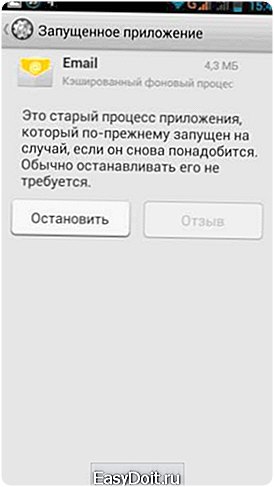
Остановив несколько неиспользуемых служб, вы укорите работу телефона и освободите часть оперативной памяти.
Ищем вирусы
Глюки и тормоза в работе смартфона может обеспечивать какой-либо вирус. В Интернете «гуляют» десятки (даже сотни вирусов под ОС Андроид), поэтому вы с легкостью могли подхватить один из них. Очистка от вирусов – одно из решений вопроса, как ускорить работу планшета.
Для этого вам необходимо скачать в магазине Google Play один из доступных антивирусов (Doctor Web for Android или Norton Security), запустить приложение и нажать кнопку «сканировать» или аналогичную.

Программа проверит всю систему на наличие вирусов. После этого вы можете удалить или обезвредить их. За счет этого телефон может значительно ускоряться.
Дополнительный софт
В магазине «Плей Маркет» имеется несколько полезных программ, которые очищают ваш гаджет от разного рода мусора, оптимизируют работу батареи, при этом позволяют ускорить работу всей системы. Одно из самых популярных и многофункциональных приложений – Clean Master. Если вас всегда интересовал вопрос, как ускорить игру на Андроид, вот вам ответ.

Основные функции:
- Удаляет кэш и временные файлы;
- Способно увеличивать скорость работы игр и программ до 30%;
- Продлевает работу телефона за счет оптимизации работающих программ;
- Обнаруживает приложения, вызывающие перегрев Андроида.
Вам достаточно скачать эту программу, а потом попросту выбрать необходимый пункт меню. Приложение произведет автоматически за несколько секунд необходимые действия.
poandroidam.ru
Как ускорить работу Android-смартфона за три секунды
Рубрика: Смартфоны, Тест-обзоры
Когда 31 октября 2013 года компания Google представила публике новую версию своей операционной системы Android 4.4 KitKat, в нее сразу был заложен мощный инструмент, скрывающийся под внешней оболочкой. Он получил название «ART», что расшифровывается как «Android Runtime». В действительности новинка является средой выполнения приложений без необходимости предварительной адаптации их под конкретные аппаратные средства со стороны разработчиков. Этот же инструмент может моментально заставить ваше Android-устройство работать значительно быстрее.

Современные планшеты и смартфоны и без того достаточно производительны. Особенно, если речь идет о «флагманах» с четырехъядерными процессорами и 2 Гб оперативной памяти. Но пользователи всегда пытаются добиться максимума от своих мобильных устройств. Именно поэтому важно рассмотреть возможность переключения на режим ART. К тому же помимо увеличения скорости это способно продлить время автономной работы смартфона или планшета.
ОС Android 4.4 была первой платформой, поддерживающей ART. Компания Google на недавней конференции разработчиков уже сделала заявление о том, что эта система выбрана основной для следующих версий Android, чей релиз намечен на эту осень. Ранее в операционной системе использовалась виртуальная машина Dalvik и Jit-компилятор. Они отвечали за то, чтобы код, написанный разработчиками, преобразовывался в работоспособное приложение. Использование ART подразумевает увеличенную в два раза, энергосберегающую скорость открытия игр и программ. Такой результат достигается спецификой данной среды выполнения, для которой характерна компиляция кода еще в процессе установки приложения, что и позволяет сэкономить время загрузки. Единственным незначительным недостатком ART можно считать то, что установленные таким образом приложения потребуют больше места в памяти, но разница не слишком велика, а при условии продления автономной работы и увеличения производительности смартфона на это и вовсе можно закрыть глаза.
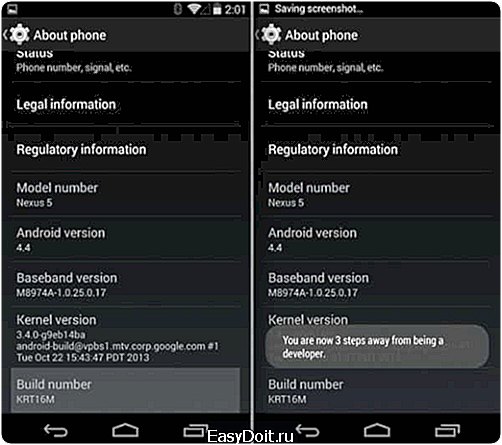
Новая среда выполнения не включена по умолчанию в последней версии Android, но ее без труда можно активировать. Все, что следует сделать, — попасть в скрытые опции для разработчиков в меню настроек. Для этого в разделе «О телефоне» необходимо найти пункт «Номер сборки». После семикратного тапа на него в основных настройках устройства появится раздел «Для разработчиков». Здесь в подразделе «Выберите среду» можно заменить установленную по умолчанию Dalvik на ART. Изменения вступят в силу только после перезагрузки смартфона. Этот процесс займет 5-20 минут, так как каждое приложение подвергнется конвертации, библиотека «libdvm.so» будут заменена на «libart.so», а файлы «ODEX» на «OAT». Переход на ART, как было сказано выше, потребует большего объема памяти, но владельцы современных телефонов вряд ли почувствуют разницу. Кроме того, все сохраненные данные будут не тронуты в ходе операции.

Основной вопрос, который может волновать всех владельцев Android-устройств сейчас: стоит ли переходить на ART? Определенно, да. Это будущее операционной системы от Google. По всем параметрам эта функция опережает время и имеет огромное преимущество перед тем, что есть сейчас в распоряжении пользователей. Все устройства, работающие с Dalvik сегодня, переключатся на ART уже через несколько месяцев. Это может потребовать дополнительные 10-20% свободной памяти на вашем смартфоне, но у новой среды выполнения приложений есть и что предложить взамен: увеличенная скорость работы и продление жизни аккумулятора.
Некоторые программы несовместимы с ART, но это скорее исключение, а не к правило. Из 180 программ только одна может не запуститься на Android Runtime. Если же вам необходимо получить доступ к неподдерживаемому софту, вы всегда можете вернуться к Dalvik, следуя инструкциям, описанным выше. Но большинство разработчиков отдают себе отчет в том, что ART — будущее одной из самых востребованных мобильных платформ в мире. Поэтому только редкие приложения будут недоступны тем пользователям, кто решил перейти на новую среду выполнения. Итак, нет ни единой причины медлить во всех смыслах этого слова. Наиболее эффективный способ увеличить скорость работы своего Android устройства — как можно быстрее перейти на ART.
Компания BQ тоже перешла к выпуску смартфонов с новомодными экранами в формате 18:9. У нее уже есть несколько соответствующих моделей, и недавно к ним присоединился моноблок Next LTE. Данный смартфон выделяется тем, что при новизне формата он относится к бюджетному сегменту, позволяя тем самым за небольшие деньги (5700 рублей на момент написания статьи) оценить, подходит вам новый стандарт экрана или нет. Ко всему прочему, аппарат наделили современным дизайном, что тоже выделяет его на фоне безликих «одноклассников» с обычным экраном 16:9.

Компания Elephone регулярно обновляет свой модельный ряд смартфонов и всегда следует трендам, отслеживая, что в данный момент модно на рынке. Результатом недавнего мониторинга стал новейший смартфон U Pro, позиционируемый в качестве флагмана и, собственно, таковым и являющийся. Он и выглядит соответственно, и начинкой обладает достойной.

Современные смартфоны плюс-минус похожи внешне, да и по начинке особой разницы нет, если рассматривать устройства одного класса и одного ценового диапазона. Чем тогда выделяться той или иной модели? Конечно же, чуть ли не главным на сегодняшний день параметром – временем автономной работы, и вот тут новый смартфон BQ Intense даст прикурить всем своим ближайшим конкурентам.

В BQ Intense все заточено именно под максимальную автономность – и приложений в нем по умолчанию минимум, и железо не энергоемкое, и, самое главное, батарея просто гигантских размеров вкупе с отличной емкостью. И при всем при этом смартфон умудряется оставаться компактным и даже относительно тонким. Как же это у него получается? Сейчас разберемся: BQ Intense сегодня у нас на тесте.
Упаковка

Упакован BQ Intense полностью по стандарту марки, включая саму коробку, которая здесь двойная и окрашена в традиционные цвета марки. Верхняя крышка встречает нас фотографией самого гаджета, пусть и не в конкретно нашем цвете (доступно три варианта окраски), а также прямое указание на главную фишку аппарата – батарею на немыслимые для этого ценового сегмента 6000 мАч.

Снизу нас снова ждут рендеры смартфона, перечень характеристик, список аксессуаров из комплекта поставки и небольшое перечисление основных его достоинств. Упаковка сделана отлично – она красивая, прочная, из качественных материалов, и на ней содержится масса полезной информации.
Комплектация

Укомплектован BQ Intense по стандарту 2018 года: ничего лишнего, только самые необходимые аксессуары. Таким образом, в коробке нет наушников, но зато есть защитная пленка, нанесенная на экран уже на заводе. Помимо этого, в коробке со смартфоном есть дата-кабель, зарядка на 2 ампера, а также макулатура в виде очень детализированной инструкции по эксплуатации и гарантийного талона. Больше ничего в комплект поставки, увы, не входит.
Характеристики

Производитель перечислил все сведения о спецификациях BQ Intense на своем официальном сайте, в инструкции и на коробке. Информативность источников приблизительно одинаковая. — экран: 5 дюймов, IPS, 1280х720 пикселей; — процессор: MediaTek MT6737, 4 ядра; — видеокарта: встроенная, Mali T720; — память: 2 Гб оперативной, 16 Гб встроенной, microSD до 32 Гб; — интерфейсы: microUSB 2.0, 2xSIM, microSD, 3,5 миллиметра; — беспроводные интерфейсы: GSM, 3G, LTE, Wi-Fi 802.11n, Bluetooth 4.1, GPS, ГЛОНАСС; — прошивка: Google Android 7 Nougat, интерфейс Material UI; — фотокамеры: основная 8+2 Мп, фронтальная 5 Мп; — аккумулятор: несъемный, 6000 мАч; — материал корпуса: пластик, металл; — цвет корпуса: золотистый, черный, темно-серый; — размеры: 73х145х12 миллиметров; — вес: 210 граммов;
— особенности: сканер отпечатков пальцев, работа в режиме внешнего аккумулятора.
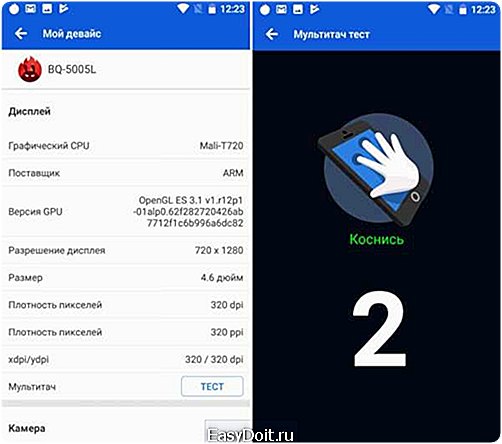
Здесь следует обратить внимание на материалы корпуса, а также на особенности и, разумеется, на емкость аккумулятора. Если к батарее и ее параметрам претензий нет, то вот металл в оформлении смартфона найти будет непросто. Но об этом – в следующем параграфе.
Внешний вид

BQ Intense имеет максимально классический строгий дизайн, выверенный и проверенный, без излишеств. Это играет ему на руку, поскольку минимализм вкупе с интересным оформлением тыльной панели заставляют каждый раз любоваться на него – сделано все действительно красиво и даже стильно. Тыльная панель стилизована под металл, и даже текстура неполированного алюминия сохранена (она даже приятна на ощупь) но на деле она полностью выполнена из пластика, хотя и довольно плотного. Металл здесь присутствует лишь в виде окантовки сканера отпечатков пальцев, и больше нигде его нет.
Элементы управления в BQ Intense расположены по стандартной схеме: на лицевой панели есть три сенсорные кнопки увеличенных размеров под дисплеем, а справа на торце помещены клавиши регулировки громкости и включения. Над экраном находятся разговорный динамик, фронтальная камера без вспышки и сенсоры освещенности и приближения. Здесь же есть светодиод для уведомлений о звонках и сообщениях.

Снизу есть две стильные решетки – одна под микрофон и вторая под динамик, а входы microUSB и 3,5 миллиметра вынесены на верхний торец. Сзади видим двойную фотокамеру со вспышкой на основе одного светодиода и сканер отпечатков пальцев. Под крышкой находятся большая несъемная батарея и три раздельных слота – один microSD и два SIM. Нам на тест прислали смартфон в темно-сером цвете корпуса, и он является самым выигрышным из трех: в зависимости от освещения он меняет оттенок, плюс текстура неполированного алюминия смотрится лучше всего именно в таком цвете. В черном исполнении ее не будет видно, а набивший оскомину золотой цвет едва ли будет сочетаться с ним.
Эргономика

BQ Intense – это весьма увесистый смартфон, что сразу отсекает потенциальных покупателей со слабыми ручками. Масса смартфона ощущается приятно, он кажется прочным и монолитным, в отличие от большинства современных невесомых мобильников. В руке BQ Intense держать вполне удобно, и текстурированная тыльная панель способствует более надежному хвату. Управление одной рукой ввиду сравнительно небольших габаритов вполне возможно без особых на то усилий.

Сенсорные кнопки под экраном зачем-то сильно увеличены в размерах, как это было модно лет пять назад, но они есть, и это само по себе не может не радовать. Однако их лишили подсветки, и в темноте их придется искать на ощупь.

Расположение входа microUSB неправильное – ему место исключительно на нижней грани, как это сделано в более дорогих смартфонах, в том числе и от самой BQ. А вот основной динамик находится на своем месте – на нижней грани, где его будет непросто закрыть ладонью. Крышка аккумуляторного отсека снимается без особого труда за несколько секунд, но в то же время она крепко сидит на своем посадочном месте. Рекомендуем использовать для этого любую пластиковую карту, чтобы не рисковать ногтями. Сканер отпечатков пальцев размещен удобно – к нему не придется тянуться, и он быстро находится на ощупь.
Экран

Дисплей BQ Intense откровенно порадовал: очень сочные цвета, практически полностью отсутствующая инверсия темных оттенков (только под предельными углами обзора), плюс стекло 2,5D визуально уменьшает его боковые рамки. Яркости подсветки достаточно, чтобы считывать информацию даже при ярком свете солнца.

Тач-слой экрана выполнен очень качественно: срабатывает по всей плоскости, даже по углам, что не всегда характерно для устройств с закругленными гранями стекла. Одновременно обрабатывается два прикосновения, и этого может быть недостаточно для некоторых жестов управления. Впрочем, ими мало кто пользуется, а для увеличения или уменьшения масштаба текста или изображения двух касаний хватит с лихвой.

Звук Голосовой динамик смартфона BQ Intense можно охарактеризовать как очень громкий: собеседника отчетливо слышно при практически любом уровне внешнего шума. Качество самого динамика хорошее – звук он передает без тресков и иных искажений. Основной динамик звучит не очень громко по умолчанию, но это решается легким тюнингом в инженерном меню. Звук можно охарактеризовать как сочный: даже низы порою отчетливо слышно, а вот потрескиваний на высоких частотах, напротив, нет.
Микрофон смартфона настроен достаточно хорошо, плюс сам по себе он расположен на небольшом углублении, а форма решетки создает своего рода ветрозащиту. В результате собеседник вряд ли будет испытывать трудности с восприятием вашего голоса. Сила вибрации в смартфоне средняя.
Фотокамеры

BQ Intense имеет три встроенные фотокамеры: фронтальную 5 и основную 8+2 Мп. Фронталка работает быстрее основной, без задержек обрабатывая все перемещения смартфона в пространстве и относительно неплохо снимает даже в ранних сумерках. При слабом освещении качество снимков резко падает, а фронтальной вспышки в этой модели нет. Селфи при искусственном ярком освещении получаются добротные, как на смартфоны из немного более высокой ценовой категории.

Основная камера работает с небольшими задержками при передвижении, но очень высокое качество снимков нивелирует этот недостаток. Снимает смартфон одинаково хорошо как днем, так и при неярком освещении, хотя в последнем случае артефакты все же появляются, пусть и в небольших количествах. Дополнительная 2-мегапиксельная камера позволяет осуществлять портретную съемку с размытием фона, но алгоритмы справляются со своей задачей только при ярком освещении – в противном случае фокусироваться смартфон будет на чем угодно, но только не на объекте съемки. Про вспышку сказать абсолютно нечего: здесь она справляется только с ролью фонарика, а для фото ее яркости недостаточно ввиду наличия всего лишь одного светодиода.
Сканер отпечатков пальцев

Дактилоскоп в BQ Intense имеет стандартную круглую форму и привычно расположение в верхней части тыльной панели. Точность его работы мы оценили в 4 балла из 5 возможных, потому как из 10 контрольных разблокировок он сработал правильно лишь 8 раз. Если в настройках отсканировать один и тот же палец дважды, точность распознавания повысится до 100%. Скорость разблокировки средняя – экран активируется примерно через секунду после срабатывания сенсора. На прикосновения мокрых пальцев сканер не реагирует.
Программное обеспечение

На BQ Intense установлена ОС Androi